A volte è necessario stampare nei documenti non solo speciali simboli e formule matematiche, ma anche poteri di numeri e indici. I programmi della suite Microsoft Office offrono questa opportunità.
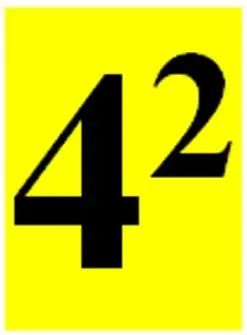
Necessario
Pacchetto MS Office
Istruzioni
Passo 1
Nelle versioni precedenti dell'editor di testo MS Office Word, digita la base del numero sotto forma di cifra, quindi seleziona le voci "Formato" e "Carattere" nel menu principale. La finestra di dialogo si apre per impostazione predefinita nella scheda Carattere. Nel gruppo "Effetti", seleziona la casella accanto all'opzione "Apice", fai clic su OK per confermare. Digitare l'esponente sotto forma di numero, aprire nuovamente la finestra di dialogo "Carattere", deselezionare la casella accanto all'opzione "Apice" e fare clic su OK.
Passo 2
Se il documento richiede di inserire non una laurea, ma un indice di un numero, inserisci il numero in forma numerica. Quindi seleziona "Formato" e "Carattere" dal menu principale. Nella finestra di dialogo, rimani sulla scheda Carattere. Nel gruppo "Effetti", seleziona l'opzione "Indice" e conferma la selezione premendo OK. Immettere il numero desiderato, quindi tornare alla finestra di dialogo e deselezionare. Conferma la decisione facendo clic su OK.
Passaggio 3
Per facilitare l'utilizzo di questa opzione, è possibile creare il pulsante desiderato sul pannello di controllo. Per fare ciò, nel menu principale, seleziona la voce "Servizio" e in essa il comando "Impostazioni". Nella finestra di dialogo che appare, seleziona la scheda Comandi. Nell'elenco "Categorie", seleziona "Formato". Nella finestra Comandi, trova "Apice". Usa il mouse per trascinare questo comando sulla barra del formato e posiziona l'icona nel gruppo delle proprietà del carattere.
Passaggio 4
In MS Office Word 2007 nel pannello delle proprietà nel gruppo "Carattere" per inserire l'esponente, è necessario fare clic sul pulsante con l'immagine "x2". Immettere prima la base del numero numericamente, quindi selezionare l'opzione "Apice" nella barra delle proprietà, immettere l'esponente e fare nuovamente clic sul pulsante "x2" per uscire da questa modalità.
Passaggio 5
Per inserire l'indice di un numero, scrivi il numero come cifra. Nel pannello delle proprietà nel gruppo "Carattere", fare clic sul pulsante con l'indice "x2" e inserire il numero corrispondente. Dopo essere entrati, premere nuovamente il pulsante "x2" per uscire da questa modalità.






